Task1.创建视图前的准备
2025年09月21日
Task1.创建视图前的准备
Step1.打开文件D:\ug7.1\work\ch08\ch08.06\down_base.prt。
Step2.插入图纸页。选择下拉菜单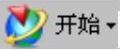
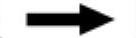
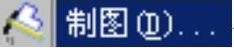 命令,此时系统弹出图8.6.2所示的“片体”对话框,“片体”对话框中的参数设置如图8.6.2所示,单击
命令,此时系统弹出图8.6.2所示的“片体”对话框,“片体”对话框中的参数设置如图8.6.2所示,单击 按钮。
按钮。
Step3.调用图样。
(1)选择命令。选择下拉菜单
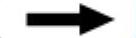
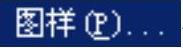 命令,弹出图8.6.3所示的“图样”对话框,单击
命令,弹出图8.6.3所示的“图样”对话框,单击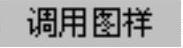 按钮,系统弹出图8.6.4所示的“调用图样”对话框,单击
按钮,系统弹出图8.6.4所示的“调用图样”对话框,单击 按钮。
按钮。
(2)选择图样。在弹出的“调用图样”对话框中选择A4.prt文件,单击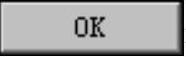 按钮,接受系统默认的图样名,单击
按钮,接受系统默认的图样名,单击 按钮,系统弹出“点”对话框。
按钮,系统弹出“点”对话框。
(3)放置图样。接受默认的坐标原点为目标原点,单击 按钮,再单击
按钮,再单击 按钮,结束目标原点的选取。
按钮,结束目标原点的选取。
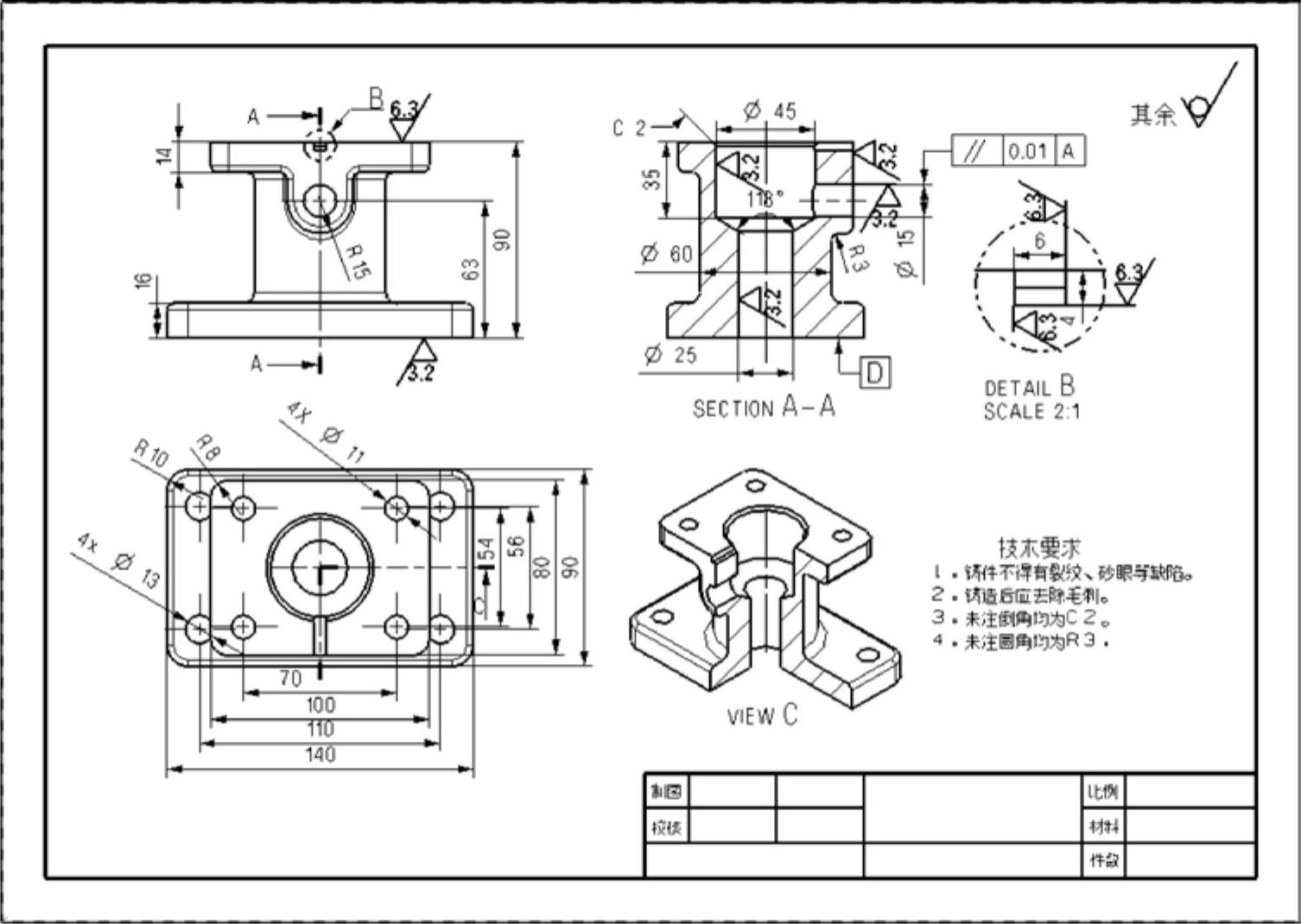
图8.6.1 零件工程图
(4)在“图样”对话框中单击 按钮,完成图样的调用。
按钮,完成图样的调用。
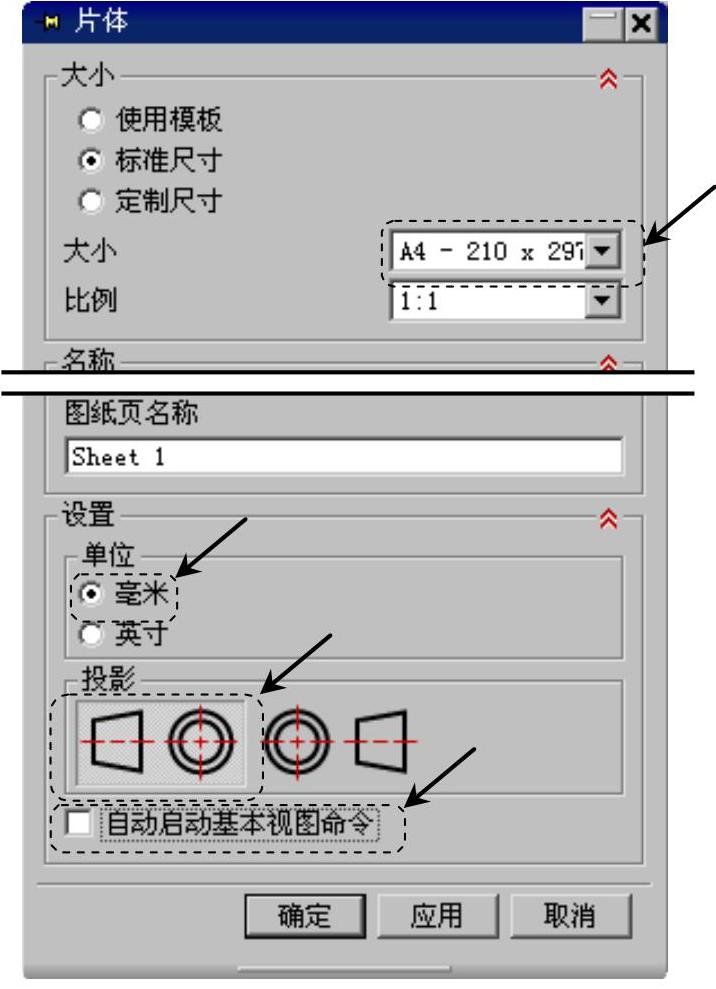
图8.6.2 “片体”对话框
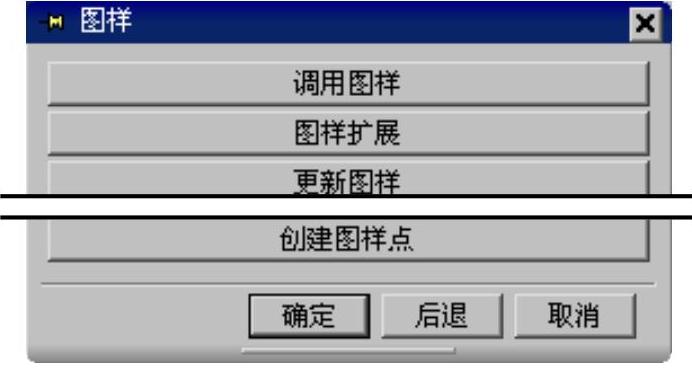
图8.6.3 “图样”对话框
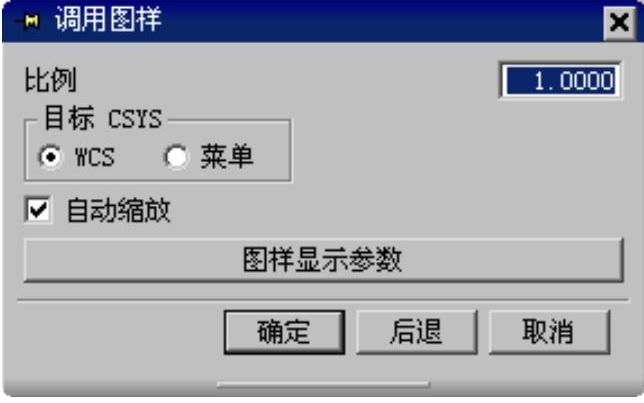
图8.6.4 “调用图样”对话框
